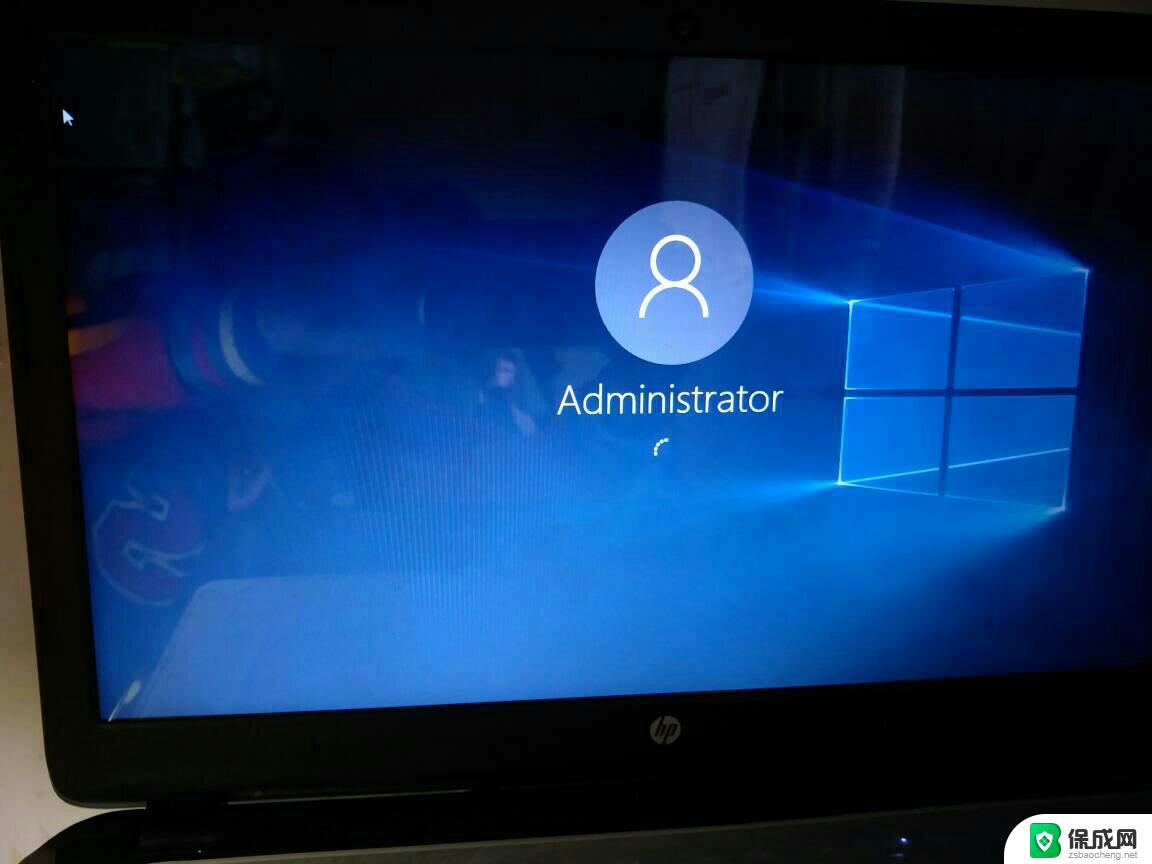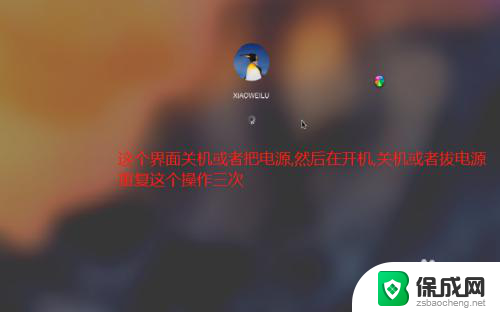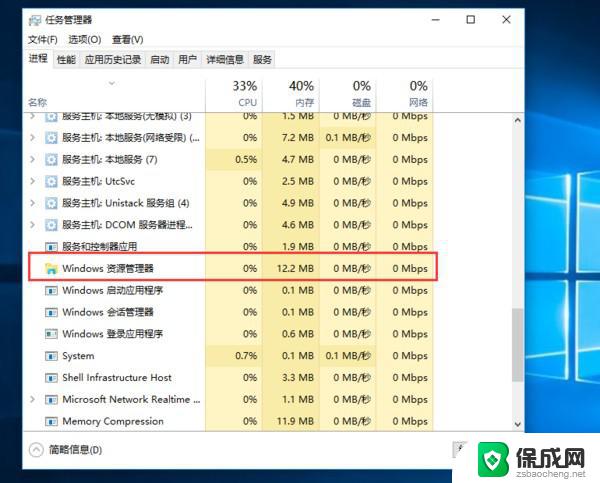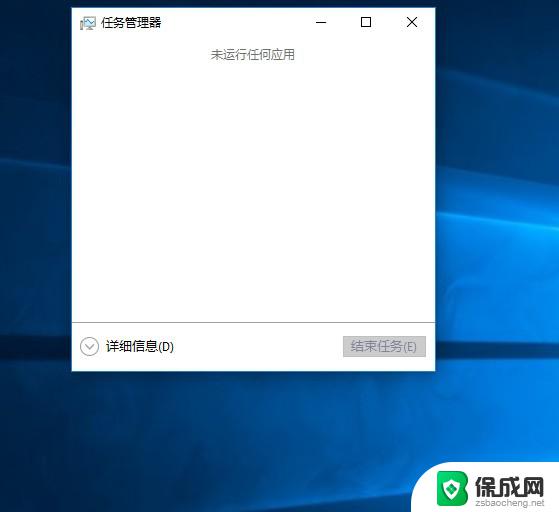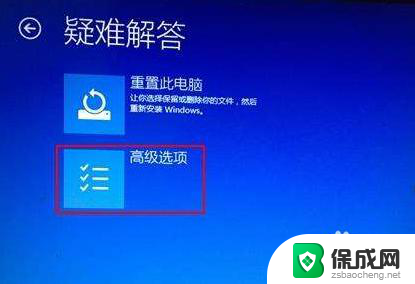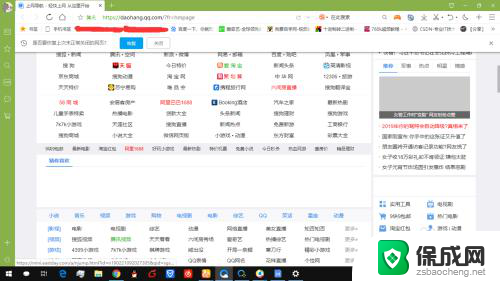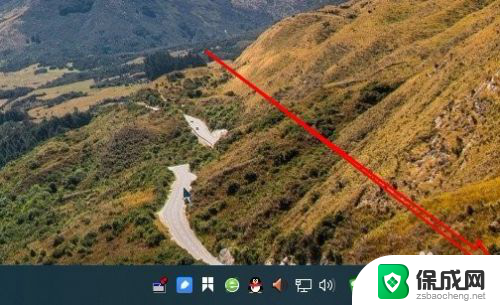电脑桌面点右键一直转圈怎么办 Win10桌面右键一直转圈怎么解决
在使用电脑时,有时会遇到桌面右键一直转圈的情况,让人感到困扰,这种问题在Win10系统中尤为常见,可能是由于系统错误、软件冲突或硬件问题引起的。要解决这个问题,可以尝试重新启动计算机、卸载最近安装的软件、更新系统补丁或检查硬件故障等方法来排除故障。希望以上方法能帮助您解决桌面右键一直转圈的困扰。
操作方法:
1.在桌面右键单击左下角的开始按钮,如下图所示
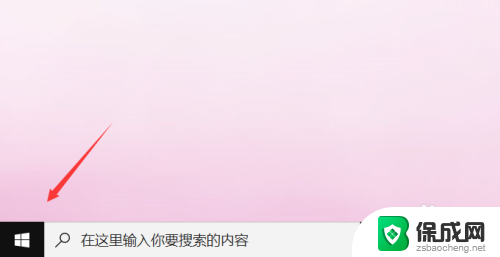
2.开始右键菜单点击运行,如下图所示
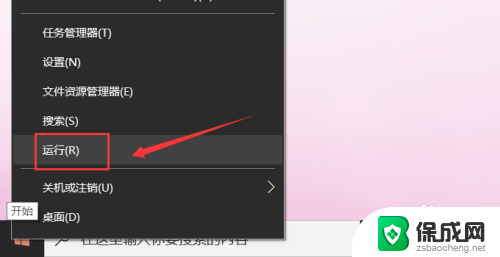
3.运行中输入regedit点击确定,调出注册表,如下图所示
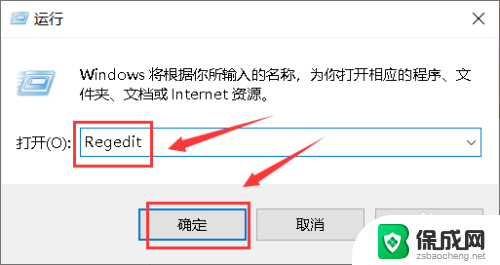
4.进入注册表后,展开第一个HKEY_CLASSES_ROOT文件夹,如下图所示
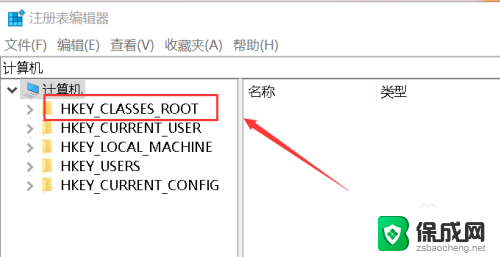
5.继续展开到子目录HKEY_CLASSES_ROOT\Directory\Background\Shellex\ContextMenuHandlers,如下图所示
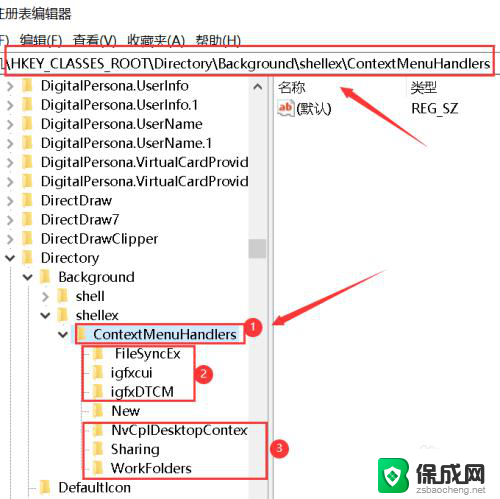
6.将楚News文件加以外的子文件夹全部删除,操作方法:右键单击子文件夹。选中删除,如下图所示
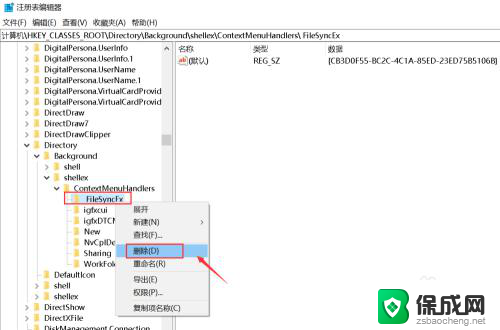
7.出现删除警告,点击是,删除成功,同理删除其它的子文件夹,如下图所示
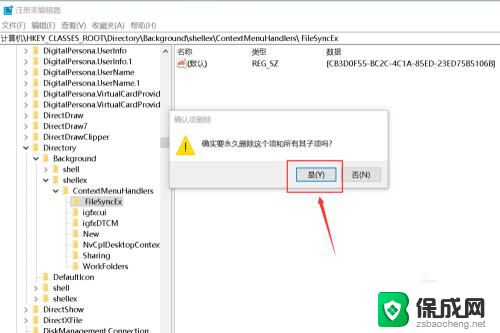
8.删除完毕,退出注册表,右键单击桌面空白处,瞬间打开右键菜单,如下图所示
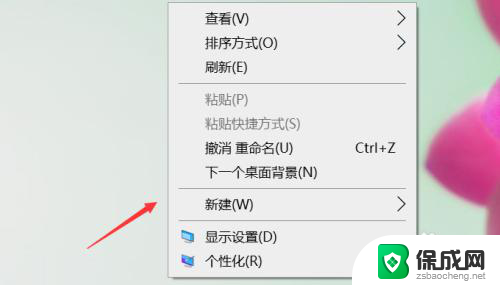
9.总结:
1、右键单击开始按钮选中运行
2、运行中输入regedit点击确定调出注册表
3、将注册表HKEY_CLASSES_ROOT\Directory\Background\Shellex\ContextMenuHandlers目录下除news文件夹外其它文件夹删除即可!
以上是电脑桌面右键一直转圈的解决方法,如果遇到这种情况,请按照以上步骤解决,希望对大家有所帮助。